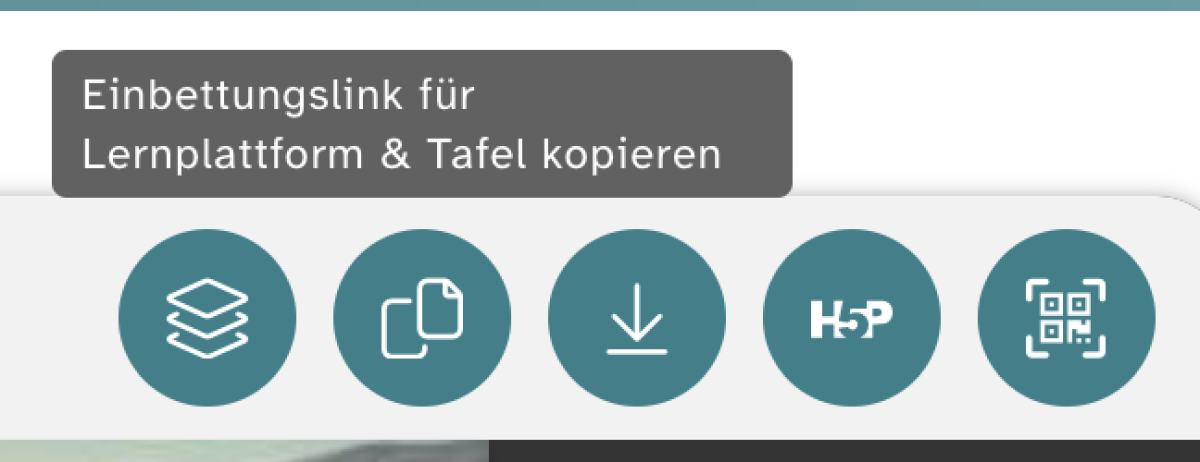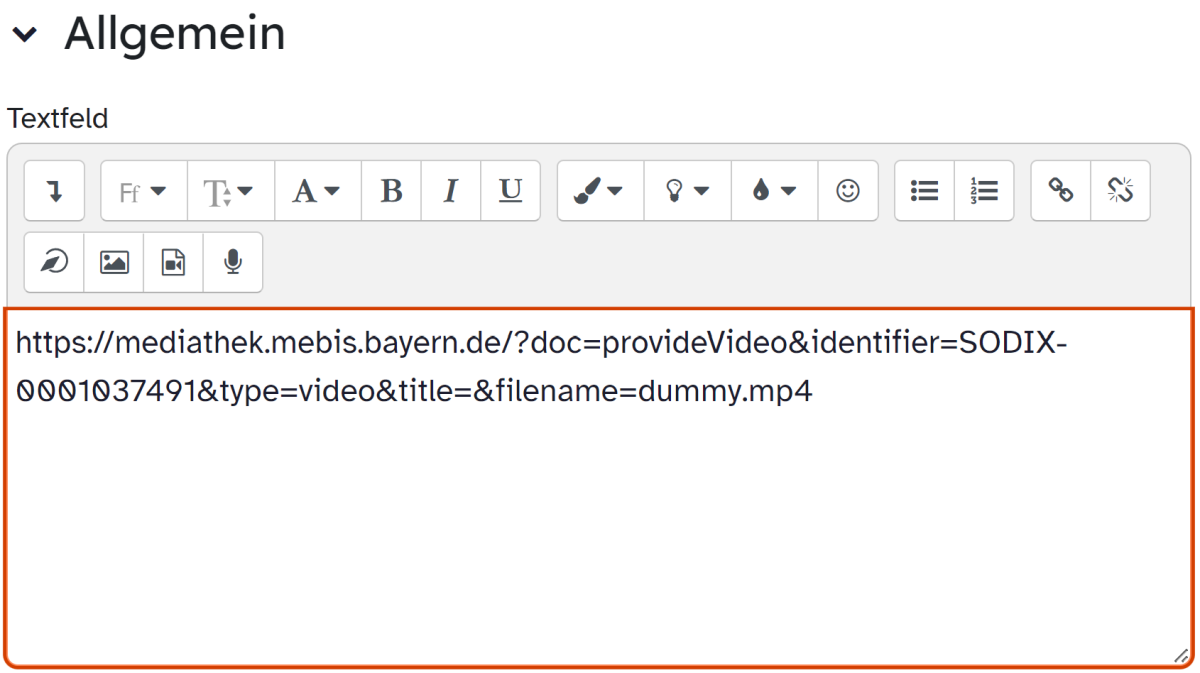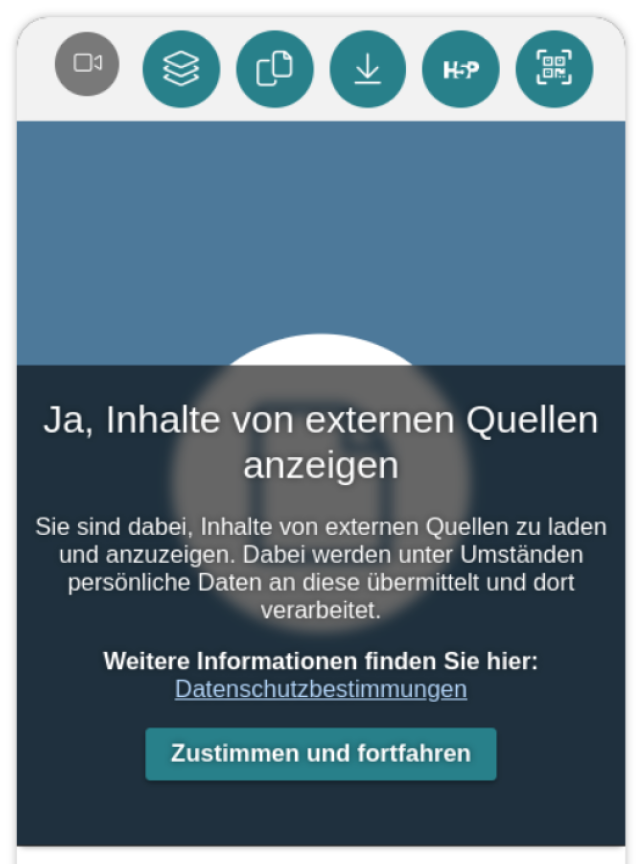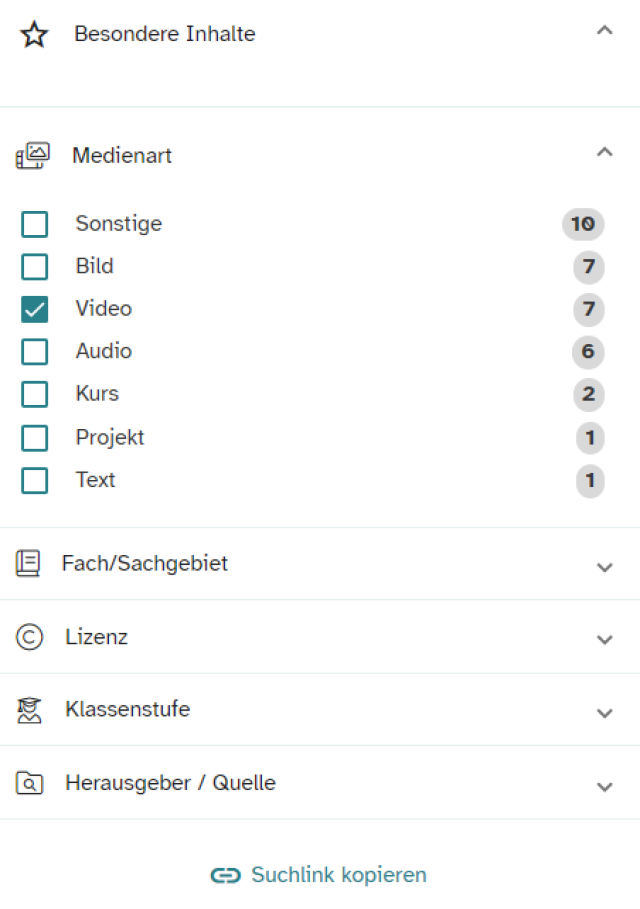
Suchergebnisse filtern
Sie haben die Mediathek geöffnet und wollen nun geeignete Medien für Ihren Unterricht finden. Damit Ihre Suchanfrage schnell zum Ziel führt, haben Sie die Möglichkeit, Ihre Suche durch den Einsatz von Filtern zu verfeinern. Hier zeigen wir Ihnen, welche Schritte dafür möglich sind.